Аутентификация IP-IP является основой конфигурации программного коммутатора Flysip. IP-to-IP Authentication обеспечивает значительную гибкость управления вызовами и позволяет вам и вашим клиентам вести бизнес максимально безопасным образом.
Как описано в видеоруководстве, IP-аутентификация достигается с поставщиком терминации через отношения «Соединение» поставщика (Поставщик > Соединение).
«Поставщик» — это поставщик терминации, такой как Interconnect, оператор связи, шлюз GSM, IP-PBX или любая другая конечная точка, используемая для завершения вызова восходящей или исходящей стороной вызова. Каждому поставщику может быть назначено столько отдельных «подключений», сколько необходимо, что обеспечивает гибкость для преобразования номеров, контроля качества, ограничений пропускной способности, ограничений CPS и т. д.
На следующих изображениях представлен краткий обзор шагов, необходимых только для настройки IP-аутентификации. Для успешной передачи вызовов требуется дополнительная настройка.
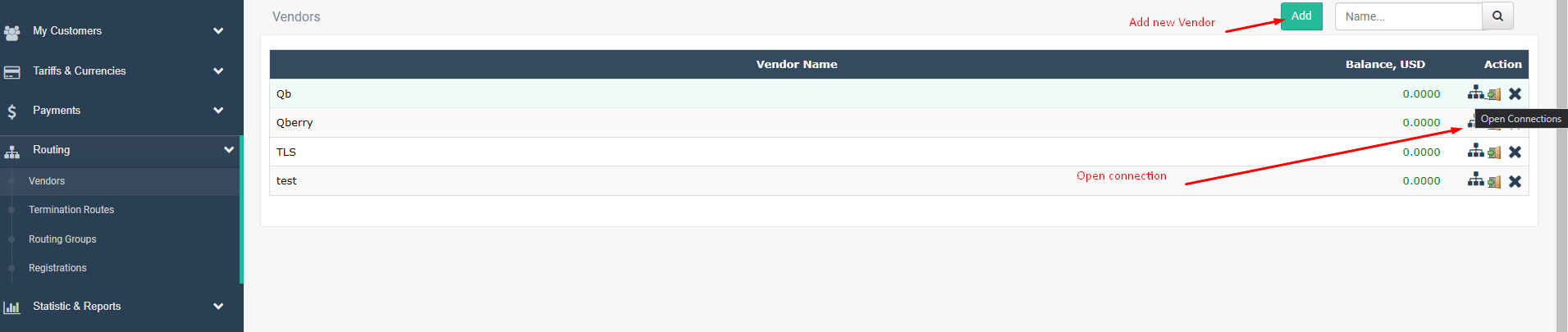
Чтобы настроить IP-аутентификацию на стороне терминации, перейдите в подраздел «Мои поставщики» в меню «Поставщики». Добавьте нового поставщика или выберите его из списка. Нажмите «Открыть подключения», чтобы добавить IP-адрес поставщика (см. выше).

Существующие подключения, перечисленные в этом примере как test, test2 и test3, показаны в таблице . Ваша конфигурация добавит одно дополнительное соединение в список для проверки подлинности. Добавьте новое соединение (см. выше) для нового IP-адреса, который будет аутентифицироваться для маршрутизации.
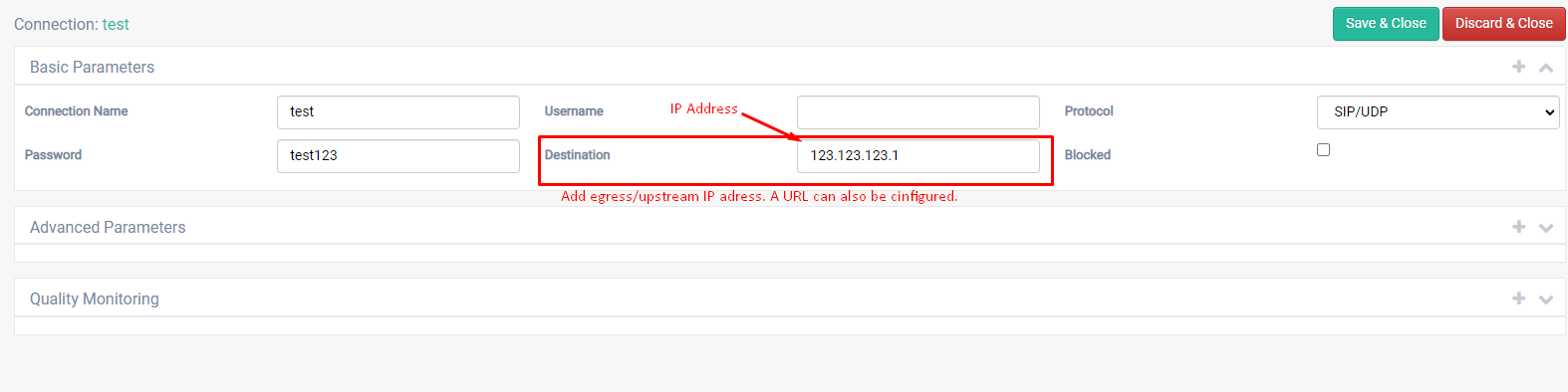
Укажите Имя подключения для справки в таблице «Подключения» и добавьте IP-адрес в поле «Назначение» (см. выше). Нажмите «Сохранить и закрыть», чтобы добавить IP-адрес в список аутентифицированных IP-адресов.

В таблице «Подключения» поставщика будут показаны настроенные IP-адреса. Обратите внимание, что на снимке экрана выше IP 192.192.192.1 представлен как «SIP: 192.192.192.1», что указывает SIP в качестве протокола соединения.
IP-аутентификация отправителя
После завершения базовой конфигурации (тарифы поставщика, предпочтения маршрутизации и параметры выставления счетов) можно настроить IP-аутентификацию для стороны, от которой исходит вызов.
Учетная запись соответствует записям в CDR и единому Балансу, который относится ко всем аутентифицированным вызовам из исходного источника. Учетные записи — это гибкие объекты, которые можно использовать для выполнения различных требований бизнеса и клиентов. Дайджест-аутентификация и гибкие методы аутентификации CLI/CLD могут использоваться с учетными записями. Учетные записи — это элементы, по которым проверяется IP-аутентификация для входящего трафика (инициация вызова). Каждая учетная запись может иметь столько указанных «Правил аутентификации», сколько требуется, тем самым повышая безопасность от мошеннического трафика и обеспечивая гибкость маршрутизации вызовов и выставления счетов.
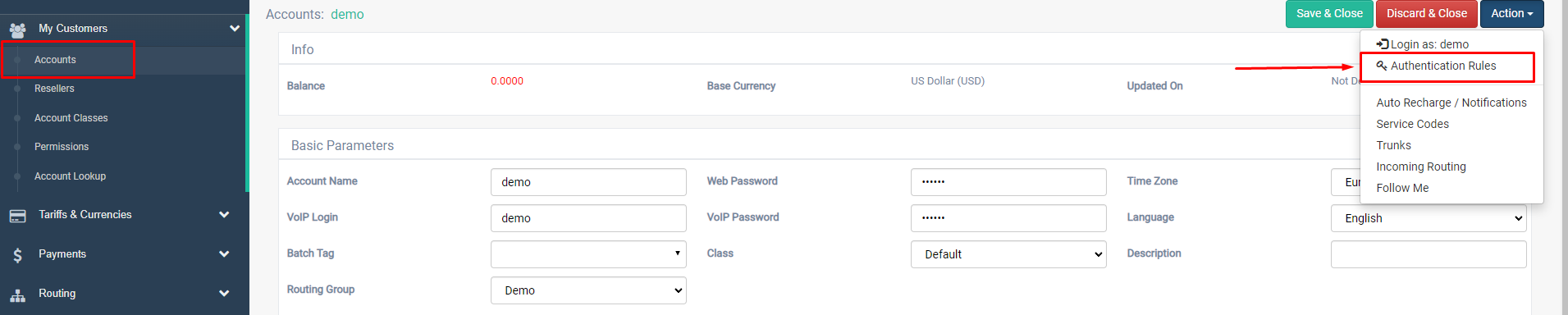
Чтобы добавить исходную IP-аутентификацию, перейдите к учетной записи в меню клиента, где вам нужно будет настроить IP-адрес исходящего вызова. Если для вашего клиента будет создана новая Учетная запись, добавьте ее, нажав кнопку «Добавить» (см. выше). Настройте параметры учетной записи и сохраните новую учетную запись. Выберите раскрывающееся меню «Действие», соответствующее созданной вами учетной записи, и щелкните параметр «Правила аутентификации».
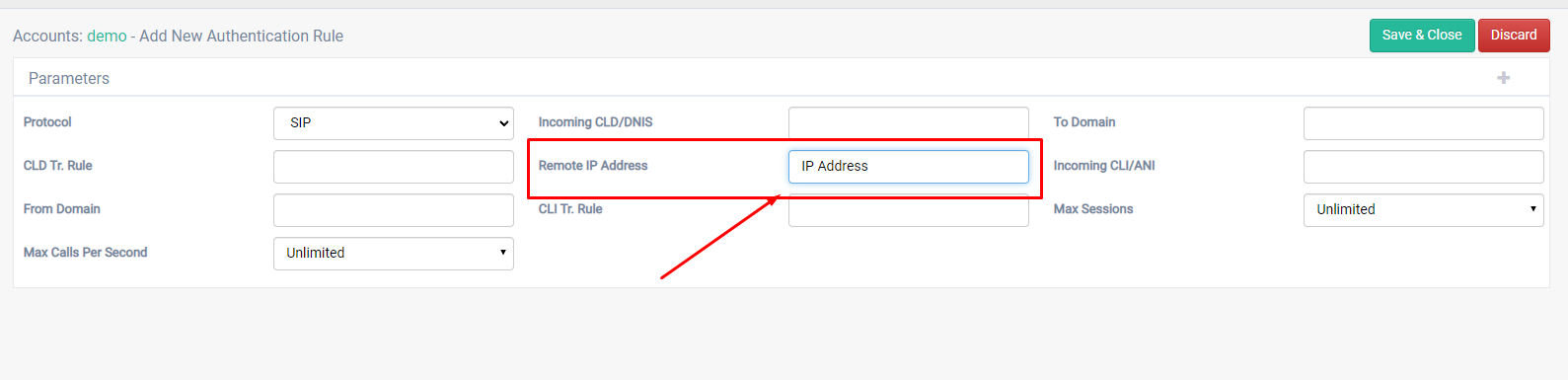
Добавьте правило аутентификации. Введите исходный IP-адрес в поле Удаленный IP-адрес (см. выше). Сохранить и закрыть, чтобы добавить правило. Дополнительные параметры можно использовать для гибкой аутентификации или ограничения трафика с указанного удаленного IP-адреса. Дополнительную информацию см. в дополнительных онлайн-ресурсах .

В таблице правил аутентификации учетной записи будет показан настроенный IP-адрес. В приведенном выше примере показано, что IP-адрес 123.123.123.1 был настроен.